Логика синхронизации встреч, контактов и задач
В этой статье рассматривается, как встречи, контакты и задачи синхронизируются между Dynamics 365 и Exchange. Электронная почта синхронизируется отдельно.
Встречи, контакты и задачи по умолчанию синхронизируются в обоих направлениях между Dynamics 365 и Exchange. Синхронизация на стороне сервера, также называемая синхронизацией Exchange, является предпочтительным методом. Синхронизация происходит по-разному, в зависимости от синхронизируемого элемента и направления синхронизации.
Требования к конфигурации синхронизации
Прежде чем встречи, контакты и задачи можно будет синхронизировать, соответствующая запись почтового ящика в Dynamics 365 должна соответствовать следующим требованиям. Обратите внимание, что почтовые ящики очереди не поддерживают синхронизацию встреч, контактов или задач.
- Адрес электронной почты пользователя утвержден.
- Почтовый ящик протестирован и включен.
- Встречи, контакты и задачи настроены на синхронизацию на стороне сервера.
Для получения дополнительной информации см. Подключение к Exchange Online и Синхронизация на стороне сервера.
Фильтры синхронизации определяют записи, которые синхронизируются между Dynamics 365 и Exchange с использованием синхронизации на стороне сервера. Дополнительные сведения см. в разделе Выбор записей для синхронизации между приложениями для взаимодействия с клиентами и Exchange.
Синхронизация из Dynamics 365 в Exchange
После синхронизации элемента с Exchange устанавливается связь. Синхронизация всегда двунаправленная. Любое изменение на одной стороне будет отражаться на другой.
Синхронизация из Exchange в Dynamics 365
Встречи, контакты и задачи синхронизируются из Exchange в Dynamics 365 только при соблюдении следующих требований:
- Элемент создан в приложении Dynamics 365 for Outlook.
- Элемент отслеживается в Dynamics 365 в Dynamics 365 for Outlook.
- Категория Отслеживается в Dynamics 365 применяется в Outlook или другом почтовом клиенте, а не в Dynamics 365 for Outlook.
Заметка
Синхронизация на стороне сервера синхронизирует встречи с категорией Отслеживается в Dynamics 365, если встреча находится в основной папке календаря или ее подпапках. Элементы в других папках календаря не синхронизируются.
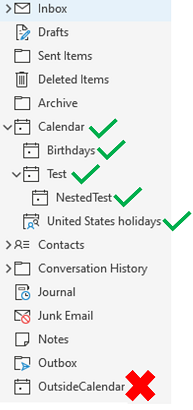
Когда эти требования соблюдены, синхронизация на стороне сервера создает элемент в Dynamics 365 и устанавливает связь. Синхронизация всегда двунаправленная. Любое изменение на одной стороне будет отражаться на другой.
Дополнительные сведения см. в следующих статьях:
- Связывание и отслеживание электронной почты или встречи с определенной строкой в вашем приложении
- Отслеживание сообщения электронной почты или встречи без привязки к определенной строке
- Использование категории Outlook для отслеживания встреч и сообщений электронной почты
Синхронизация встреч
Как встречи синхронизируются между Dynamics 365 и Exchange, зависит от направления синхронизации и свойств встречи.
Организатор встречи
Организатор встречи — ключевое поле для синхронизации встреч. Он управляет различными режимами синхронизации. Например, только организатор встреч Dynaamics 365 может синхронизировать и распределять встречи из Dynamics 365 среди участников Exchange. При создании встреч с помощью настроек, таких как Power Automate или пользовательский код, убедитесь, что организатор указан правильно. По умолчанию поле организатора не включено в форму встречи. При необходимости его можно добавить в формы, представления или запросы расширенного поиска, чтобы подтвердить наличие и правильность значения.
Если организатор встречи изменен в Dynamics 365 после ее синхронизации с Exchange, это может привести к тому, что исходный организатор выдаст отмену. Это может произойти из-за того, что встреча больше не соответствует условиям фильтров синхронизации пользователя. Кроме того, новый организатор может синхронизировать встречу как новую встречу в Exchange. Поведение отправки отмены от предыдущего организатора можно изменить с помощью OrgDBOrgSetting с именем DistinctPhysicalAndLogicalDeletesForExchangeSync.
Заметка
Встреча, созданная в Dynamics 365, будет отображаться как созданная СИСТЕМОЙ, если выполняются следующие условия:
- Пользователь, отслеживающий встречу, не является организатором
- Параметру OrgDBOrgSetting с названием DisableImplicitSharingOfCommunicationActivities задается значение по умолчанию или "False".
Если организатор встречи Outlook — пользователь Dynamics 365, владельцем будет организатор. Если организатор не является пользователь Dynamics 365, владельцем будет пользователь, который ее отслеживает.
Синхронизация встреч из Dynamics 365 с Exchange
Сопоставление: встречи в Dynamics 365 синхронизируются с Exchange как собрания.
Статус назначения: если статус встречи в Dynamics 365 Завершено, Отменено или Свободно (Открыто), статус встречи синхронизируется с Exchange как Свободно.
Напоминание: напоминание не устанавливается, если встреча прошла более семи дней назад или статус встречи Свободно (Открыто).
Приглашения: приглашение не отправляется, если:
- Встреча в прошлом.
- Участники не приглашены.
- Пользователь, синхронизирующий встречу, не является организатором.
- Ни одно из следующих свойств не изменилось: Subject, Body, Location, IsAllDayEvent, ScheduledStart, ScheduledEnd, RequiredAttendees, OptionalAttendees, Organizer, AppointmentStatus, PriorityCode, RecurrencePattern.
Синхронизация отмененных и удаленных встреч из Dynamics 365 в Exchange
Exchange отправляет участникам уведомление об отмене встречи, когда встреча удаляется из почтового ящика организатора.
Если встреча удалена в Dynamics 365, отмена не отправляется, если:
- Встреча в прошлом.
- Пользователь, синхронизирующий встречу, не является организатором встречи.
- Для встречи нет участников.
По умолчанию встречи, отмененные в Dynamics 365, не синхронизируются с Exchange как Отменено. Чтобы изменить это поведение, включите SSSPropagateAppointmentCancellationsToExchange в OrgDbOrgSettings. Если этот параметр включен, отмена встречи в Dynamics 365 отменяет собрание в Exchange, который отправляет уведомление об отмене участникам.
Когда встреча удаляется в Dynamics 365 и синхронизируется с Exchange, встреча удаляется в Exchange, только если выполняются все следующие условия:
- Встреча связана.
- Пользователь, выполняющий синхронизацию, не является организатором.
- Встреча в будущем.
- Встреча не была логически удалена.
Если все эти условия не соблюдены, встреча по-прежнему существует в Exchange, но не связана.
При отслеживании повторяющегося собрания Dynamics 365 не отправляет новые приглашения участникам, если:
- Все экземпляры этой серии по-прежнему существуют в Outlook и Exchange.
- Участники не были добавлены или удалены.
Если организатор удалил прошлые экземпляры серии, Dynamics 365 считает их отсутствующими в Exchange. Он воссоздает их и отправляет участникам новое приглашение.
Синхронизация встреч из Exchange в Dynamics 365
Сопоставление: собрание в Exchange синхронизируются с Dynamics 365 как встречи. Повторяющиеся собрания синхронизируются с Dynamics 365 как основная повторяющаяся встреча и ее экземпляры. Если отдельные экземпляры повторяющегося собрания изменяются в Exchange, они синхронизируются с Dynamics 365 как записи о встречах-исключениях.
Статус назначения и статус занятости: если статус встречи в Exchange Свободно, статус встречи синхронизируется с Dynamics 365 как Свободно. Если состояние Завершено или Отменено в Dynamics 365, статус встречи в Dynamics 365 установлен как Завершено. Если состояние Открыто в Dynamics 365, статус встречи установлен как Свободно. При работе в другом месте статус занятости синхронизируется с Dynamics 365 как состояние Открыто и Свободно.
Встречи в состоянии «Завершено» или «Отменено» в Dynamics 365: если состояние встречи в Dynamics 365 имеет значение Завершено или Отменено, любые изменения собрания в Exchange не будут синхронизироваться с Dynamics 365.
Резервирование встречи и управление конфликтами: когда встреча отслеживается в Dynamics 365, синхронизация на стороне сервера использует API резервирования, чтобы убедиться, что посетители доступны в указанное время. Например, если в календаре организатора в Dynamics 365 в то же время есть другая встреча, резервирование завершается с ошибкой и встреча не синхронизируется. Пользователь может разрешить конфликт расписания, проигнорировать его и все равно разрешить синхронизацию встречи. Резервирование из Dynamics 365 в Outlook автоматически исключает конфликт планирования. Для получения дополнительной информации см. Обнаружен конфликт расписания при сохранении встречи [тема встречи] из Exchange в Microsoft Dynamics 365.
Синхронизация отмененных и удаленных встреч из Exchange в Dynamics 365
Когда отслеживаемая встреча или встреча-исключение удаляется в Exchange, встреча не удаляется в Dynamics 365 во время синхронизации, если:
- Состояние Завершено или Отменено.
- Встреча в прошлом.
- Пользователь, синхронизирующий встречу, не является организатором встречи.
(Встреча-исключение — это конкретный экземпляр повторяющейся встречи, который был индивидуально изменен.)
Синхронизация встреч по сервису
Сопоставление: встречи по сервису в Dynamics 365 синхронизируются с Exchange как собрания.
Приглашения и отмены: приглашения и отмены никогда не отправляются для встреч по сервису.
Копии: во время синхронизации пользователи получают собственную копию встречи по сервису в свои почтовые ящики. Нет центрального организатора встреч по сервису.
Синхронизация контактов
Сопоставление: контакты в Dynamics 365 синхронизируются с Exchange как контакты.
Синхронизация адресов: см. Синхронизация адресов для контактов.
Удаленные контакты
- Контакты, удаленные в Dynamics 365, удаляются в Exchange только в том случае, если синхронизирующий пользователь не является владельцем контакта.
- Контакты, удаленные в Exchange, удаляются в Dynamics 365 только в том случае, если синхронизирующий пользователь является владельцем контакта.
Синхронизация задач
Как задачи синхронизируются между Dynamics 365 и Exchange, зависит от направления синхронизации и свойств задачи.
Синхронизация задач из Dynamics 365 в Exchange
Сопоставление: факсы, письма, телефонные звонки и задачи в Dynamics 365 синхронизируются с Exchange как задачи.
Напоминание: Если срок выполнения задачи больше дня назад, а состояние задачи в Dynamics 365 равно Открыто или Запланировано, во время синхронизации устанавливается напоминание.
Дата выполнения: запланированная дата окончания задачи в Dynamics 365 синхронизируется с Exchange как дата выполнения задачи.
Статус задачи: если процент выполнения не указан:
- Задача Открыто синхронизируется с Exchange как Не начато.
- Задача Завершено или Отменено синхронизируется с Exchange как Завершено.
Полная дата: фактическая дата окончания задачи синхронизируется с Exchange как дата завершения задачи.
Удаленные задачи: задачи, удаленные в Dynamics 365, удаляются в Exchange только в том случае, если их статус в Exchange не равен Завершено.
Автоматическое завершение задачи: задачи, отмеченные как Завершено в Dynamics 365 имеют значение в поле actualEnd. Если поле actualEnd задачи заполнено и дата в прошлом, задача синхронизируется с Exchange как Завершено автоматически. Если вы используете настройки для повторной активации задачи, обязательно удалите дату actualEnd, чтобы избежать автоматического завершения синхронизации на стороне сервера.
Синхронизация задач из Exchange в Dynamics 365
Сопоставление: задачи в Exchange синхронизируются с Dynamics 365 как задачи.
Статус задачи: задачи, которые не были запущены в Exchange, синхронизируются с Dynamics 365 как Не начато.
Фактический запуск задачи: когда задача, созданная в Exchange, синхронизируется с Dynamics 365, ее поле actualStart устанавливается на текущую метку времени.
Удаленные задачи: по умолчанию факсы, письма, телефонные звонки и задачи, которые удаляются в Exchange, также удаляются и в Dynamics 365. Это поведение можно изменить, переключив параметр OrgDbOrgSetting SSSTaskDeletionSyncBehaviorFromExchange.
Процент завершения: задачи, установленные как завершенные на 100 %, синхронизируются с Dynamics 365 как Завершено.
Расширенные параметры синхронизации
Игнорировать логически удаленные элементы во время синхронизации
Когда какой-либо элемент не соответствует фильтрам синхронизации, это обычно происходит по одной из двух причин:
- Его запись больше не существует в Dynamics 365, так как она была физически удалена.
- Его запись по-прежнему существует в Dynamics 365, но к ней больше нельзя получить доступ. Либо пользователь, связанный с почтовым ящиком, потерял доступ к элементу, либо свойства элемента изменились, и он больше не соответствует фильтрам синхронизации. Это условие называется логическим удалением.
По умолчанию синхронизация на стороне сервера отправляет операцию удаления в Exchange в обоих случаях. Чтобы изменить это поведение и игнорировать логические удаления, включите DistinctPhysicalAndLogicalDeletesForExchangeSync в OrgDbOrgSettings.
Для получения дополнительной информации по фильтрам синхронизации см.:
- Выбор записей для синхронизации между приложениями Customer Engagement и Exchange
- Настройка фильтров синхронизации по умолчанию для нескольких пользователей для встреч, контактов или задач
Разрешить копирование элементов
Когда любой связанный элемент копируется в Exchange, синхронизация на стороне сервера по умолчанию игнорирует действие копирования. Такое поведение позволяет избежать дублирования информации в Dynamics 365. Чтобы изменить это поведение и импортировать повторяющиеся элементы из Exchange, отключите параметр IgnoreCopiedItemsInSSSForMailbox в OrgDbOrgSettings.
Синхронизация вложений встреч, адресов контактов и задач в Outlook
Следующие разделы относятся к синхронизации, выполненной с помощью Dynamics 365 for Outlook, или синхронизации на стороне сервера. Для получения дополнительной информации см. Интеграция системы электронной почты.
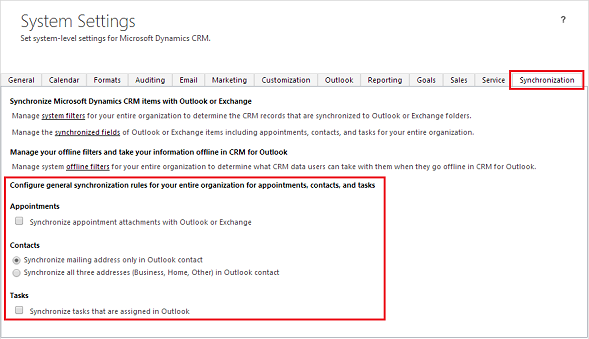
Синхронизация вложений встреч
Пользователи могут присоединять документы, изображения, записи и другие файлы к встречам, создаваемым в Dynamics 365 или в приложении Dynamics 365 for Outlook. По умолчанию вложения не включаются при синхронизации встреч. Чтобы включить их:
- В Dynamics 365 for Outlook перейдите в раздел Параметры>Администрирование>Системные параметры.
- На вкладке Синхронизация выберите Синхронизировать вложения встреч с Outlook или Exchange.
Рекомендации по синхронизации вложений
- Если вы отключите синхронизацию вложений, вложения не будут отображаться в встречах в Dynamics 365. Они по-прежнему появляются во встречах в Dynamics 365 for Outlook.
- Невозможно синхронизировать вложения в повторяющихся встречах или встречах по сервису.
- Вложения могут увеличить время синхронизации. Вы можете экономно использовать вложения, если используете сеть с низкой пропускной способностью.
Синхронизация адресов контактов
На вкладке Синхронизация в Dynamics 365 for Outlook выберите один из следующих вариантов, чтобы выбрать способ синхронизации адресов контактов:
Синхронизировать почтовый адрес только в контакте Outlook: один почтовый адрес синхронизируется между Dynamics 365 и Outlook. Это достаточно для большинства организаций и является параметром по умолчанию.
Синхронизировать все три адреса (рабочий, домашний, другой) в контакте Outlook: все три почтовых адреса Outlook (рабочий, домашний и другой) синхронизируются между Dynamics 365 и Outlook.
Предупреждение
Если у вас есть существующие данные, изменение параметра для синхронизации всех трех адресов может привести к потере данных. Атрибуты существующих отслеживаемых контактов переназначаются, когда этот параметр включен. Рекомендуется проверить этот вариант до начала развертывания, чтобы понять, как повторное сопоставление повлияет на вашу среду и данные. В большинстве случаев необходимо иметь все данные на одной стороне (обычно в Dynamics 365) и синхронизировать их с другой стороной (обычно Outlook или Exchange).
Дополнительные сведения см. в Какие поля можно синхронизировать между приложениями Dynamics 365 и Outlook?
Синхронизация задач, назначенных в Outlook
По умолчанию задачи, созданные в Dynamics 365 for Outlook, не синхронизируются с Dynamics 365. Чтобы их синхронизировать, на вкладке Синхронизация в Dynamics 365 for Outlook выберите Синхронизировать задачи, назначенные в Outlook.
Рекомендации по синхронизации задач
- Повторяющиеся задачи не могут быть синхронизированы.
- Пользователь, назначающий задачу, и пользователь, которому назначена задача, должны быть сотрудниками одной организации.
- Невозможно синхронизировать задачи на нескольких адресах эл. почты.
См. также
- Синхронизация на стороне сервера
- Подключение к Exchange Online
- Выбор записей для синхронизации между приложениями Customer Engagement и Exchange
- Связывание и отслеживание электронной почты или встречи с определенной строкой в вашем приложении
- Отслеживание сообщения электронной почты или встречи без привязки к определенной строке
- Использование категории Outlook для отслеживания встреч и сообщений электронной почты
- OrgDbOrgSettings
- Обнаружен конфликт расписания при сохранении встречи [тема встречи] из Exchange в Microsoft Dynamics 365
- Синхронизация адресов для контактов
- Интеграция системы электронной почты
- Какие поля можно синхронизировать между приложениями Dynamics 365 и Outlook?